hagemage さんのプロフィール
 |
5つ星 | 39% | |
4つ星 | 13% | |
3つ星 | 0% | |
2つ星 | 0% | |
1つ星 | 0% | |
コメント | 48% |
参考になった投票の多いレビュー
- 5
以前は、BootSafe というツールを利用していましたが、こちら…
 Windows 10
Windows 10以前は、BootSafe というツールを利用していましたが、こちらがリリースされてより便利なので乗り換えました。セーフモードに入ってからシステムを再起…
…続きを読む15人が参考になったと回答しています。
- コメント
【追記あり】BleachBit の本体フォルダの ¥etc¥fonts フォル…
 Windows 10
Windows 10BleachBit の本体フォルダの ¥etc¥fonts フォルダを開くと「fonts.conf」というファイルがあります。 v4.4 はこちらの…
…続きを読む14人が参考になったと回答しています。
- 4
どれにしようか迷いまして gInk や Epic Pen のPro…
 Windows 10
Windows 10どれにしようか迷いまして gInk や Epic Pen のPro 版よりも機能豊富な gInk 派生の ppInk なども試しましたが、結局 Epi…
…続きを読む11人が参考になったと回答しています。
- 5
現行の Firefox などの独自のシステムメニューを持っているア…
 Windows 10
Windows 10現行の Firefox などの独自のシステムメニューを持っているアプリの場合は通常 SmartSystemMenu を表示できませんが、[Alt]キー…
…続きを読む9人が参考になったと回答しています。
- 5
Windows10 の 起動 / 終了 の高速化の代償となって起動…
 Windows 10
Windows 10Windows10 の 起動 / 終了 の高速化の代償となって起動時や終了時のサウンド再生を簡単に設定できなくなったのをご存じの方も多いと思います。メ…
…続きを読む9人が参考になったと回答しています。
hagemage さんの最新レビュー
- コメント
いじってない場合、Windows10 でタスクバーに表示されている…
 Windows 10
Windows 10いじってない場合、Windows10 でタスクバーに表示されている目的のアプリにカーソルをあわせると プレビュー(サムネイル)が表示されますが、その表示されたサムネイルウィンドウ内を右クリックすると SmartSystemMenu を使える事に気づきました。Edge や Thunderbird でもいけますよ。(但し、スクリーンショットはダメっぽいです)
5人が参考になったと回答しています。このレビューは参考になりましたか?
- コメント
【追記あり】BleachBit の本体フォルダの ¥etc¥fonts フォル…
 Windows 10
Windows 10BleachBit の本体フォルダの \etc\fonts フォルダを開くと「fonts.conf」というファイルがあります。
v4.4 はこちらの記述がおかしいので文字化けしています。(どこがどうかは知りません)
v4.2 の「fonts.conf」ファイルに置き換える事で文字化けは解消するはずです。
とりあえずコメントに分割して置いときます。
内容をコメントで貼り付けようと思いましたが、文字数が多く余計にわかんなくなりそうなので、v4.2 を信頼できるサイトから自力で見つけて「fonts.conf」を置き換える事でv4.4 を文字化けせずに使えるかと思います。
管理人様、コメントでのフォローありがとうございます。自分も管理人様の修正済み fonts.conf の方が安心なので、そちらを使わせていただきます。14人が参考になったと回答しています。このレビューは参考になりましたか?
- 5
任意の画像を指定でき、位置も簡単に設定できるようになったので評価を…
 Windows 10
Windows 10任意の画像を指定でき、位置も簡単に設定できるようになったので評価を入れます。
6人が参考になったと回答しています。このレビューは参考になりましたか?
- 5
愛用しています
 Windows 10
Windows 10愛用しています。他のどの方法よりもお手軽だと思います。エクスプローラーのカスタムしたツールバーからでも、ポチッとするだけでエクスプローラーを再起動して元のフォルダをちゃんと開きます。
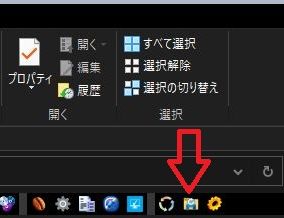 4人が参考になったと回答しています。このレビューは参考になりましたか?
4人が参考になったと回答しています。このレビューは参考になりましたか?
- 5
同作者さんの「CompFile」「EjctClse」を利用させてい…
 Windows 10
Windows 10同作者さんの「CompFile」「EjctClse」を利用させていただいております。「SubFolder」は、一度呼び出すと常駐しますが、引っかかり無く階層を追えたり、対象を右クリックでチェックをいれれば 6 個まで同時に開く事が出来たりして便利なので、これもこんな感じにして使わせていただきます。
右クリック SubFolder メニュー項目にアイコンを付ける
HKEY_CLASSES_ROOT\Folder\shell\SubFolder
右クリック → 新規 → 文字列値 → 名前:Icon → 文字列の編集 値のデータ:アイコンのフルバス5人が参考になったと回答しています。このレビューは参考になりましたか?
- コメント
【追記あり】「非公式・無保証・PC初心者非推奨です、実行は自己責任でお願いしま…
 Windows 10
Windows 10「非公式・無保証・PC初心者非推奨です、実行は自己責任でお願いします」
これを実行して sfc をするとエラーを修正できないのは私だけかな?
セットアップされた最高特権の Windows\winhlp32.exe のアクセス権を変えて削除して、再度 sfc をすると修正が効きましたがそれだと元の木阿弥。しかたないので 対象アプリのヘルプからは開けませんが、.HLP を winhlp32.exe に関連づけして閲覧する事にしました。 (Win10 20H2)
plConvertHLPtoHTML という HLP ヘルプを CHM のヘルプに自動変換するツールを使ってみました。(初心者向けではありません)
準備や制約はありますが、CNT ファイルのあるものは驚くほど簡単に変換してくれました。JTrim / Portmon / StartupEX / Stirling / WDiff / しばやん日記 等のヘルプは無事変換できました。4人が参考になったと回答しています。このレビューは参考になりましたか?
- コメント
容量解析ツールはドライブやフォルダー右クリックから呼び出すのが便利…
 Windows 10
Windows 10容量解析ツールはドライブやフォルダー右クリックから呼び出すのが便利ですね。フォルダー右クリック時のメニュー名を変えたいときは、regedit で
HKEY_CLASSES_ROOT\Folder\shell\HDGraph
私はグラフ型より詳細表示が好みなので「MeinPlatz」を右クリックから呼び出しています。2人が参考になったと回答しています。このレビューは参考になりましたか?
- コメント
.NET 5.0 Runtime
 Windows 10
Windows 10.NET 5.0 Runtime 。。。お座りマスコットといえばヲタク臭を感じますが、アクティブウィンドウがすぐわかるのでプレゼンなどにも使えると思います。複雑な事はできませんが、自作キャラを同じ場所に張り付けたいだけなら「ウインドウマスコットメーカー」が古いソフトですが簡単だと思います。 https://www.vector.co.jp/soft/win95/amuse/se393222.html
8人が参考になったと回答しています。このレビューは参考になりましたか?
- コメント
Link Shell Extension を使ってますが、File…
 Windows 10
Windows 10Link Shell Extension を使ってますが、FileMenu Tools でも シンボリックリンク を簡単に作れるんですね。例えば、指しっぱなしの USB メモリースティック への シンボリックリンクをデスクトップに作って、そこへ放り込めば、普通のショートカットと違い Shift キーを押しながらじゃなくても同ドライブ感覚の操作でホイホイと移動できて便利ですよ。
2人が参考になったと回答しています。このレビューは参考になりましたか?
- 5
Windows10 の 起動 / 終了 の高速化の代償となって起動…
 Windows 10
Windows 10Windows10 の 起動 / 終了 の高速化の代償となって起動時や終了時のサウンド再生を簡単に設定できなくなったのをご存じの方も多いと思います。メインのプレーヤーは他を使ってますが、私はなんか寂しいので Windows 10 の終了とログオフのサウンド再生にこれを使ってます。ネットで起動時や終了時のサウンド再生を検索するといろいろな情報が出てきますが、MPC-HC のショートカットからだけでも指定したサウンドを鳴らしてからシャットダウンやらログオフできます。同じ事をする方は少ないと思いますが。
つまり MPC-HC のショートカット を ログオフ や Windows の終了 がわりに使ってしまうという方法です。MPC-HC の ヘルプ→コマンドラインスイッチ を確認すればいろいろ使えるのがわかると思います。
MPC-HC のショートカットのプロパティを開いてリンク先を
Windows の終了例: "MPC-HC のフルパス" /minimized /play /shutdown "使いたい音源のフルパス"
ログオフ例: "MPC-HC のフルパス" /minimized /play /logoff "使いたい音源のフルパス"
のようにしてクイック起動とかに入れてそこから使ってます。Windows の起動時やログオン時のサウンドは
"MPC-HC のフルパス" /minimized /play /close "使いたい音源のフルパス"
のショートカットをスタートアップフォルダに入れといても良いのですが、WinaeroTweaker での設定の方がスマートなのでそちらにしています。9人が参考になったと回答しています。このレビューは参考になりましたか?
- 5
【追記あり】もともと Everything をサービス登録してあるのでついでに…
 Windows 10
Windows 10もともと Everything をサービス登録してあるのでついでにと思い入れときました。この EverythingToolbar、ちょっと前は検索しても「開く」事しかできなかったので、せっかくの持ち味の利便性が薄いな~と思ってましたが、ここのところ精力的に UP して機能が充実してきてますね。UP は、EverythingToolbar を終了したり削除させずとも install.cmd を管理者として実行後、ログオフ / ログインでも大丈夫でした。ファイルコピーの動きは怪しいですが、 右クリックメニューも付いてかなり使えるものになってきたと思います。v0.4 ではダークテーマも選択出来ます (自分の場合、なぜかサブメニューにマウスが届かずキーボードの矢印操作でなんとか指定)。今後の期待は安定性をもう少し練り上げてほしいです。
言葉が足りませんでした。UP は、パス (フォルダ名) を旧とは変えて行ってください。例えば、EverythingToolbar0.4.0
UP 後、About でバージョンが更新されたのを確認してから 旧を削除です。2人が参考になったと回答しています。このレビューは参考になりましたか?
- コメント
何かインストールし終わった時などに、いきなり既定のブラウザが起動さ…
 Windows 10
Windows 10何かインストールし終わった時などに、いきなり既定のブラウザが起動されWEBページに飛ばされるのは不快に思ってました。ここのページを見てなるほどと感じ、使ってみようと思いましたがポータブル版ブラウザばかりの自分の環境では Edge しか認識されず参りました。とにかくワンステップ入れるのは良い事だと思い、仕方ないので Browser Chooser 2 というのを試しに使う事にしました。(そちらの場合の Edge のプライベートモードでの起動オプションは、設定で Arguments: に 半角スペース入れて --inprivate)
ブラウザの登録オプションが付きましたら、こちらの BrokenURL の方に乗り換えたいと思います。2人が参考になったと回答しています。このレビューは参考になりましたか?
- コメント
名前が同じだけで、このソフトとは関係なくて失礼します
 Windows 10
Windows 10名前が同じだけで、このソフトとは関係なくて失礼します。ネットでダウンロードした単一ファイルを単純に 「同じ」 or 「違う」だけを最速で見極めたいときには、同名のこちらのツールが便利だと思います。SendTo にショートカットを入れて使ってます。
「Hirayama KA さんの CompFile」
http://home.att.ne.jp/delta/hrymkt/CompFile.htmlこのレビューは参考になりましたか?
- 5
壁紙とのデザインを気にするのがイヤで、デスクトップに定住させている…
 Windows 10
Windows 10壁紙とのデザインを気にするのがイヤで、デスクトップに定住させているショートカットアイコンはすべて同じ透明のアイコンに変えてます(ソフトによっては付く盾マークも小技で消してます)。ショートカットのオーバーレイ矢印アイコンまで消すのは他の場所で判断が付きづらくなるので、自作の小さな○ボタンにしてあります。なので見えてるのは、ほぼ文字だけ 。なんかの拍子で配置が崩れるとどこに行ったかわからなくなる状態になってしまいます。そんな時だけこのソフトを起動するだけで元の位置に戻してくれるので活躍しています。マルチディスプレイでも平気です。
6人が参考になったと回答しています。このレビューは参考になりましたか?
- 5
現行の Firefox などの独自のシステムメニューを持っているア…
 Windows 10
Windows 10現行の Firefox などの独自のシステムメニューを持っているアプリの場合は通常 SmartSystemMenu を表示できませんが、[Alt]キー+[スペース]キーで SmartSystemMenu を呼び出して操作する事ができる場合があります。
特別なアプリを使わなくても最小化時にトレイに格納できたり、これ一つでいろいろなウィンドウ操作ができるので重宝しています。9人が参考になったと回答しています。このレビューは参考になりましたか?
- 5
【追記あり】URL フィルタリングポリシー系の「非常中型」の URL ブロッカ…
 Windows 10
Windows 10URL フィルタリングポリシー系の「非常中型」の URL ブロッカーですね。hosts ファイルは使用しませんが、このソフトで設定さえしとけば、セキュリティーソフトのような常駐は必要ありません。設定を有効にするためには必ず「Apply Changes」ボタンを押してブラウザを再起動ですね。ホワイトリストモード(方式) は、URL リスト登録アドレス以外をアクセス不可にするため、子供のいる家庭にはお勧めの機能ですね。リストのエクスポートとインポートもできます。"UrlDisabler.ini ファイルを編集して用例を追加する事もできます。
日本語化も簡単ですが、使うにはここの説明だけで十分かと思いますよ。
誤字でした。×「非常中型」→○「非常駐型」4人が参考になったと回答しています。このレビューは参考になりましたか?
- 4
Floating Button や CommandMenu の作者…
 Windows 10
Windows 10Floating Button や CommandMenu の作者さんのソフトですね。作品全般の飽きのこない 無駄の無い UI が好きです。このデザインを元に壁紙を変えたくなるくらいにしっくりきます。現在、OpenHardwareMonitor のガジェット機能で デスクトップへ CPU / GPU / 各HDD を温度表示をしていますが、これもこんな感じに作っていただけたら最高だなと思ってます。
2人が参考になったと回答しています。このレビューは参考になりましたか?
- 5
以前は、BootSafe というツールを利用していましたが、こちら…
 Windows 10
Windows 10以前は、BootSafe というツールを利用していましたが、こちらがリリースされてより便利なので乗り換えました。セーフモードに入ってからシステムを再起動すると、自動で通常モードに戻るので私の目的にあってます。また、デフォルトで Windows Installer サービスが有効だったり、「SafeMode.ini」ファイルを編集することで、セーフモードでも利用したいサービスを手軽に登録できたりと、ユーザー想いの配慮を感じます。
タスクバーのクイック起動に新規でフォルダを登録して、Windows の終了 / Windows の再起動 / ログオフ の特殊ショートカットや、AutoOff (電源オフタイマー) / ExeClose (アプリ終了タイマー) / KeyFreeze (マウスキーボード掃除) / InternetOff (インターネット切断) や、このソフトのショートカットなんかを入れて便利に使ってます。15人が参考になったと回答しています。このレビューは参考になりましたか?
- 4
どれにしようか迷いまして gInk や Epic Pen のPro…
 Windows 10
Windows 10どれにしようか迷いまして gInk や Epic Pen のPro 版よりも機能豊富な gInk 派生の ppInk なども試しましたが、結局 Epic Pen の Pro 版に落ち着きそうです。理由は使い比べてみると、とにかく動作にまったくひっかかり無く、スラスラとした筆感で書き込めるのでコレに決めました。
但し、ppInk にはあるフォント選択だけは付けてもらいたいものです。
ppInk DL先:https://github.com/PubPub-zz/ppInk/releases/11人が参考になったと回答しています。このレビューは参考になりましたか?
- コメント
[Ctrl]キー+ マウスホイールのスクロールでズームイン/ズーム…
 Windows 10
Windows 10[Ctrl]キー+ マウスホイールのスクロールでズームイン/ズームアウトは、ストレッチ/ピンチ操作のできない PC でのブラウジングによく使う動作ですね。私には必要ないツールですが、なんらかの理由で意図せず拡大/縮小が頻繁に行われてしまっては困るという方には良いと思います。
ご存じかと思いますが通常、ブラウザで表示サイズを元に戻す (100%にする) には、
[Ctrl]キー+[0](ゼロ)キー押下です。7人が参考になったと回答しています。このレビューは参考になりましたか?
- コメント
> 常駐も不要ですが、無料版使用の場合は、最低一週間に一度は…
 Windows 10
Windows 10> 常駐も不要ですが、無料版使用の場合は、最低一週間に一度は更新を心がけましょう。
週1で指定した曜日の指定時刻に、任意のアプリを起動するにはタスクスケジューラが便利ですが
PC の電源を入れて使う時間がまちまちな私には不向きなので、以下を使ってみました。(但し、その曜日は PC起動する度に SpywareBlaster が起動します)
例:毎週水曜日に Windows を起動した時、 SpywareBlaster を起動する。
参考:https://tutorialmore.com/questions-218139.htm
1.spywareblaster.exe の UAC スキップショートカットを作る
ショートカット名例:spywareblaster
2.上記ショートカットを環境変数でパスの通るフォルダに入れる
3.ExecuteByDayOfWeekOnStartup.vbs をメモ帳で開き以下の様に記述する
Case 4 'Wednesday
WshShell.Run "spywareblaster"
4.ExecuteByDayOfWeekOnStartup.vbs のショートカットを作りスタートアップフォルダに入れる8人が参考になったと回答しています。このレビューは参考になりましたか?
- コメント
Mac 用ソフト開発者の視点が新鮮です
 Windows 10
Windows 10Mac 用ソフト開発者の視点が新鮮です。v1.4 (August 19, 2020) で、黒・白猫を間接的に選べるようになりました。Win 版は、まだまだ機能が乏しいように思えますが、精力的に UP しているので Mac 版並のカスタマイズ製をもった出来映えになるのは近いかもしれませんね。期待しています。
4人が参考になったと回答しています。このレビューは参考になりましたか?
- 4
個人用PCで、ダウンロード先をデスクトップにしてあったり、デスクト…
 Windows 10
Windows 10個人用PCで、ダウンロード先をデスクトップにしてあったり、デスクトップに一時的にファイルを置いて作業をするのがクセで、ファイルに応じてポイ捨てを使い分けしたいと思ってました。 リサイクル用にでかいごみ箱「MyTrashCan」と、即削除用のでかくて処理時にアニメーションの効くごみ箱を探していました。
「Freeraser」は、アイコンリソースをいじくって即削除したいファイルやフォルダを放り込むと、サメがムシャムシャするようにかわいくしてるので個人的に気に入ってます。用途的にちょい使いの自分にはぴったりです。(ふつうではアイコン画像を変えられないので★-1です)3人が参考になったと回答しています。このレビューは参考になりましたか?





















